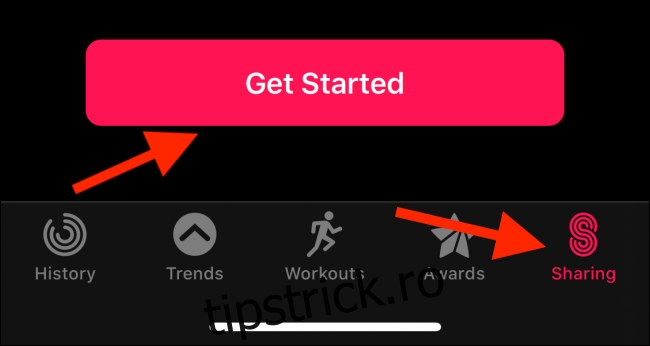Apple Watch este un instrument excelent pentru a vă urmări activitatea de fitness. Pe lângă urmărirea pașilor, poți să ridici lucrurile la un nivel superior provocând un prieten la o competiție de o săptămână. Dar înainte de a putea concura, trebuie să-ți împărtășești activitatea cu alții.
Cuprins
Cum să adăugați prieteni la partajarea activității de pe iPhone
Când inviți un prieten la Partajarea activității, îi vei putea vedea progresul pe inelele zilnice, îi vei putea monitoriza antrenamentele, vei trimite mesaje încurajatoare și invers.
Pentru a adăuga prieteni la Partajarea activității de pe iPhone, deschideți aplicația „Activitate” pe iPhone și accesați fila „Partajare”. Dacă vi se cere, atingeți butonul „Începeți”.
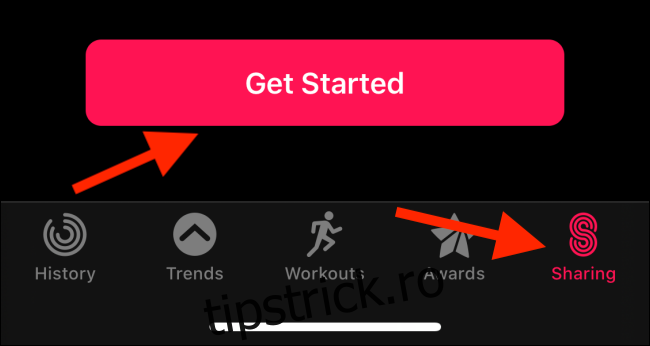
Din ecranul Partajare, atingeți butonul „+” din colțul din dreapta sus.
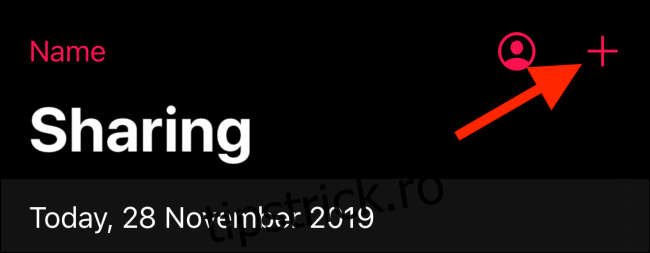
Aici, căutați un contact cu un Apple Watch pentru a-l adăuga la partajarea activității.
Odată ce găsiți o persoană de contact (puteți adăuga mai multe contacte simultan), atingeți butonul „Trimite”.
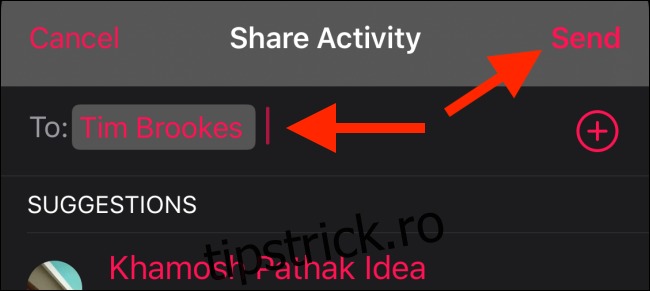
Prietenul tău va primi o notificare în care îi va cere dacă dorește să-ți împărtășească activitatea sa. Odată ce activează funcția, datele despre activitatea lor vor apărea în ecranul Partajare.
Cum să adăugați prieteni la partajarea activității de pe Apple Watch
Puteți finaliza acest proces și de pe Apple Watch. Apăsați pe coroana digitală de pe partea laterală a Apple Watch pentru a deschide lista de aplicații.
Aici, selectați aplicația „Activitate”. Acum, glisați în jos în josul ecranului și atingeți opțiunea „Invitați un prieten”.
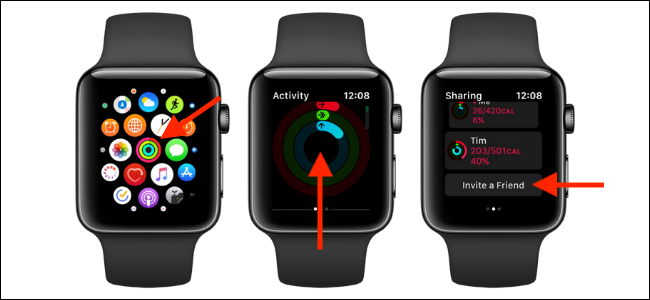
Veți vedea o listă cu toate contactele dvs. Derulați și atingeți contactul pe care doriți să îl invitați.
Acum veți vedea numele lor listat în secțiunea „Invitat”. După ce vă acceptă invitația, veți primi o notificare care vă spune că acum vă partajează datele despre activitate.
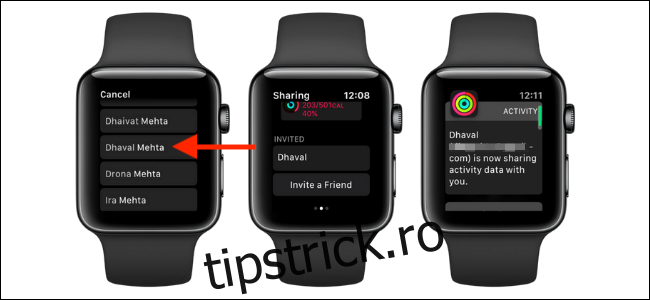
Cum să concurezi cu prietenii pe iPhone
Odată ce funcția de partajare a activității este activată, puteți invita un prieten la o competiție de o săptămână.
Deschideți aplicația „Activitate” o dată de pe iPhone. Din ecranul „Partajare”, atingeți numele prietenului dvs.
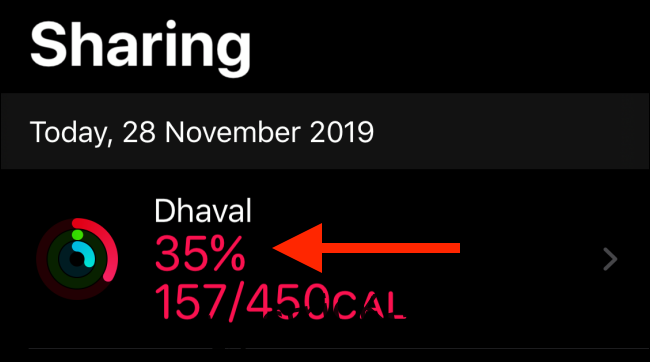
Aici, glisați în jos și apăsați pe „Concurează cu [Friend]butonul ”.
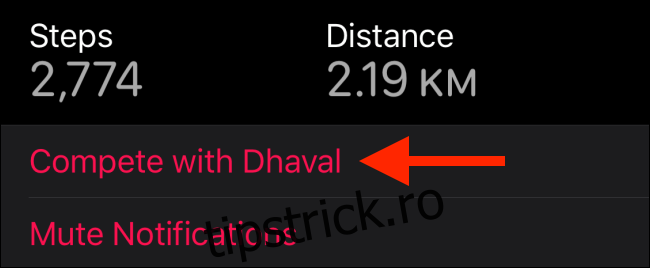
Din fereastra pop-up, atingeți „Invitați [Friend]butonul ”.
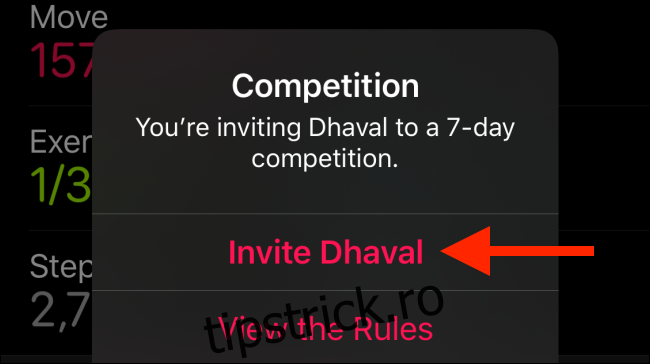
De asemenea, puteți apăsa butonul „Vedeți regulile” pentru a vedea regulile competiției. Primești un punct pentru fiecare procent pe care îl adaugi la inele în fiecare zi. Competiția durează șapte zile și poți câștiga până la 600 de puncte în fiecare zi.
La sfârșitul săptămânii, câștigă cine are cel mai mare punctaj.
Când prietenul tău acceptă provocarea, vei vedea o notificare despre aceasta pe iPhone sau Apple Watch. Competiția va începe a doua zi.
Vei primi actualizări pe Apple Watch când prietenul tău termină antrenamentele și vei vedea scorurile la începutul fiecărei zile.

Pentru a vizualiza date detaliate în orice moment, deschideți secțiunea „Partajare” din aplicația Activitate și accesați ecranul prietenului dvs.
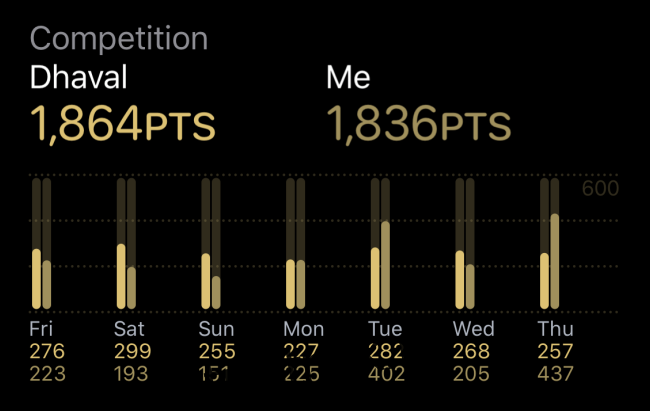
La sfârșitul săptămânii, vei primi o notificare care arată cine a câștigat competiția.
De asemenea, poți accesa pagina prietenului tău din secțiunea „Partajare” pentru a afla rezultatele și a ține evidența tuturor rezultatelor competiției din trecut.
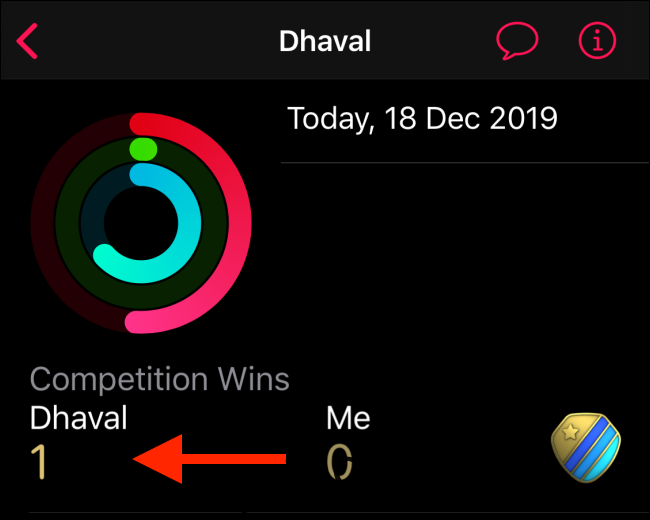
Cum să concurezi cu prietenii pe Apple Watch
Pentru a începe o competiție cu un prieten de pe Apple Watch, reveniți la aplicația „Activitate”. Derulați în jos la secțiunea „Partajare” și atingeți numele prietenului dvs. Aici, derulați în jos până în partea de jos a paginii și atingeți butonul „Concurează”.
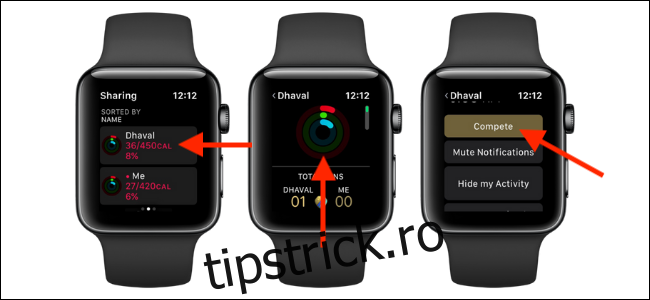
Din ecranul următor, apăsați pe „Invitați [Friend]butonul ”.
Invitația pentru provocarea de o săptămână va fi trimisă prietenului tău. Odată ce aceștia o acceptă, îți vei putea monitoriza progresul direct din aplicația Activitate.
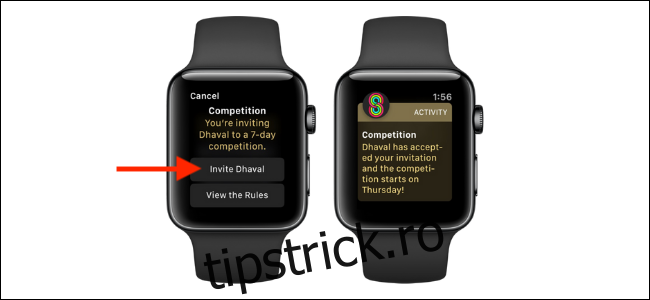
Provocările de activitate sunt doar una dintre numeroasele caracteristici mici ale Apple Watch despre care s-ar putea să nu știți. Aruncă o privire la ghidul nostru de sfaturi Apple Watch pentru a afla mai multe.